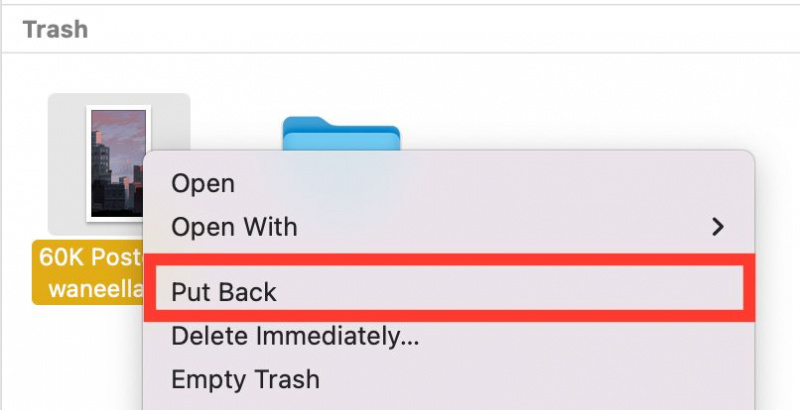Mac இல் தரவு இழப்பால் பாதிக்கப்படுவது என்பது அனைவருக்கும் நடக்காது என்று நினைக்கும் விஷயங்களில் ஒன்றாகும்… அது வரை. இருப்பினும், கவலைப்பட வேண்டாம், ஏனெனில் உங்கள் அழிக்கப்பட்ட தரவை மீட்டெடுக்க பல வழிகள் உள்ளன.
மீட்பு முறைகளின் எடுத்துக்காட்டுகளில் தரவு மீட்பு பயன்பாடுகளைப் பயன்படுத்துதல் மற்றும் டைம் மெஷின் காப்புப்பிரதியிலிருந்து மீட்டமைத்தல் ஆகியவை அடங்கும். நீங்கள் எந்த முறையைப் பயன்படுத்த முடிவு செய்கிறீர்கள் என்பது, நீங்கள் எத்தனை கோப்புகளை மீட்டெடுக்க விரும்புகிறீர்கள், உங்களிடம் காப்புப்பிரதி உள்ளதா இல்லையா மற்றும் கோப்புகள் அழிக்கப்பட்டதிலிருந்து எவ்வளவு நேரம் கடந்துவிட்டது என்பதைப் பொறுத்தது.
அன்றைய வீடியோவை உருவாக்கவும்
உங்கள் மேக் தரவை மீட்டெடுக்க முடியுமா?
மேக்கில் தரவுகளை நீக்க பல வழிகள் உள்ளன. பெரும்பாலான சந்தர்ப்பங்களில், அதை மீட்டெடுப்பதில் உங்களுக்கு எந்த பிரச்சனையும் இருக்காது. நீங்கள் பயன்படுத்த வேண்டிய தரவு மீட்பு முறை, உங்கள் தரவு எவ்வாறு அழிக்கப்பட்டது என்பதைப் பொறுத்தது.
எடுத்துக்காட்டாக, Mac இல் Disk Utility ஐப் பயன்படுத்தி தற்செயலாக உங்கள் இயக்ககத்தை அழித்திருந்தால், நீங்கள் விரைவான மற்றும் குறைவான முழுமையான பாதுகாப்பு விருப்பங்களில் ஒன்றைப் பயன்படுத்தினால் (போன்ற வேகமான அல்லது வேகமாக ) இந்தச் சூழ்நிலையில் உங்கள் தரவை மீட்டெடுக்க, Disk Utility ஐத் திறந்து, பக்கப்பட்டியில், அழிக்கப்பட்ட தரவு சேமிக்கப்பட வேண்டிய தொகுதியைத் தேர்ந்தெடுக்கவும். கிளிக் செய்யவும் மீட்டமை மற்றும் தேர்ந்தெடுக்கவும் டைம் மெஷின் காப்புப்பிரதி .
விண்டோஸ் 10 க்கான சிறந்த இலவச மின்னஞ்சல் பயன்பாடு
உங்கள் தரவை அழிக்க பல வழிகள் உள்ளன. எடுத்துக்காட்டாக, நீங்கள் ஒரு கோப்பை கைமுறையாக நீக்கியிருந்தால், அதை குப்பையிலிருந்து மீட்டெடுக்கலாம் அல்லது செயல்தவிர் கட்டளையைப் பயன்படுத்தி மீட்டெடுக்கலாம். உங்கள் இயக்ககம் சிதைந்ததால் உங்கள் தரவை இழந்தால், காப்புப்பிரதி மூலம் நீங்கள் மீட்டெடுக்கலாம். இந்த முறைகள் எதுவும் வேலை செய்யவில்லை என்றால், நீங்கள் தரவு மீட்பு மென்பொருளைப் பயன்படுத்தலாம் அல்லது தரவு மீட்பு நிபுணரைத் தொடர்பு கொள்ளலாம்.
ஒவ்வொரு தரவு மீட்டெடுப்பு முறையையும் நாங்கள் படிப்போம், உங்கள் சூழ்நிலைக்கு எது பொருத்தமானது என்பதை நீங்கள் தேர்வு செய்யலாம்; நீங்கள் முறைகளின் கலவையைப் பயன்படுத்த வேண்டியிருக்கலாம்.
1. செயல்தவிர் கட்டளையைப் பயன்படுத்தவும்
செயல்தவிர் கட்டளையுடன், உங்கள் கோப்பை உடனடியாக மீட்டெடுக்க முடியும். நீங்கள் தற்செயலாக நீக்கப்பட்ட கோப்பை மீட்டெடுப்பதற்கான எளிதான வழி இதுவாகும் (பல கோப்புகளை மீட்டெடுப்பதற்கும் இதைப் பயன்படுத்தலாம்), ஆனால் அதை விரைவாகச் செய்ய வேண்டும். கோப்பை நீக்கிய பிறகு மற்றொரு செயலைச் செய்தால் அல்லது ஃபைண்டரை விட்டு வெளியேறினால் அது வேலை செய்யாது.
இதைச் செய்ய, அழுத்தவும் கட்டளை + Z (உண்மையில், இந்த குறுக்குவழி பல நிரல்களில் வேலை செய்கிறது, கண்டுபிடிப்பான் மட்டும் அல்ல). மாற்றாக, Finder இல், கிளிக் செய்யவும் தொகு மெனு பட்டியில் மற்றும் தேர்ந்தெடுக்கவும் செயல்தவிர் கீழ்தோன்றும் மெனுவிலிருந்து.
2. Mac இல் உங்கள் குப்பையைச் சரிபார்க்கவும்
நீங்கள் தற்செயலாக சில கோப்புகளை நீக்கியிருந்தால், உங்கள் குப்பையைச் சரிபார்க்கவும். உங்கள் குப்பையை தவறாமல் காலி செய்யாவிட்டால் இந்த முறை சிறப்பாகச் செயல்படும். உங்களுக்கு எந்த காப்புப்பிரதியும் தேவையில்லை, மேலும் கோப்புகள் நீக்கப்பட்டதிலிருந்து எவ்வளவு நேரம் கடந்துவிட்டது என்பது முக்கியமல்ல. நீங்கள் தற்செயலாக நீக்கிய கோப்புகள் குப்பையில் இருக்கும், அவற்றை எளிதாக மீட்டெடுக்கலாம்.
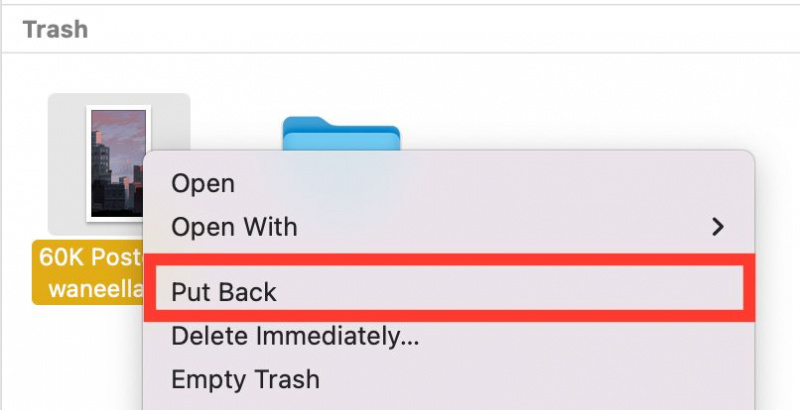
குப்பையைத் திற மற்றும் வலது கிளிக் நீங்கள் மீட்டெடுக்க விரும்பும் கோப்பு. கிளிக் செய்யவும் திரும்ப வைக்கவும் மற்றும் கோப்பு அதன் அசல் இடத்திற்கு நகர்த்தப்படும். இருப்பினும், உங்கள் குப்பை காலியாக இருந்தால், நீங்கள் மற்ற முறைகளைப் பயன்படுத்த வேண்டும்.
3. அழிக்கப்பட்ட தரவை மீட்டெடுக்க டைம் மெஷினைப் பயன்படுத்தவும்
டைம் மெஷின் என்பது Mac இல் உள்ளமைக்கப்பட்ட காப்புப் பிரதி கருவியாகும், இது காப்புப்பிரதியிலிருந்து அழிக்கப்பட்ட தரவை மீட்டெடுக்க உதவும். நீங்கள் அதை அமைத்தவுடன், அது ஒரு மணிநேரம், தினசரி மற்றும் வாராந்திர அடிப்படையில் தானாகவே தரவை காப்புப் பிரதி எடுக்க முடியும். நீங்கள் வேண்டும் காப்புப்பிரதியை உருவாக்க டைம் மெஷினைப் பயன்படுத்தவும் முதலில் அதிலிருந்து தரவை மீட்டெடுக்க. காப்புப் பிரதி இல்லாமல், அழிக்கப்பட்ட எந்தத் தரவையும் டைம் மெஷின் மீட்டெடுக்க முடியாது.
உள்ளன டைம் மெஷின் மூலம் தரவை மீட்டெடுக்க பல்வேறு முறைகள் . நீங்கள் குறிப்பிட்ட கோப்புகள் மற்றும் கோப்புறைகளை டைம் மெஷின் மூலம் மீட்டெடுக்கலாம் மற்றும் அவற்றை மீட்டெடுப்பதற்கு முன் அவற்றை முன்னோட்டமிடலாம். பயன்பாடு திறந்தவுடன், கிளிக் செய்யவும் டைம் மெஷின் சின்னம் மெனு பட்டியில் மற்றும் தேர்ந்தெடுக்கவும் டைம் மெஷினை உள்ளிடவும் . வெவ்வேறு காப்புப்பிரதி பதிப்புகள் மூலம் உலாவவும் மற்றும் நீங்கள் மீட்டெடுக்க விரும்பும் கோப்புகளை மீட்டமைக்கவும்.
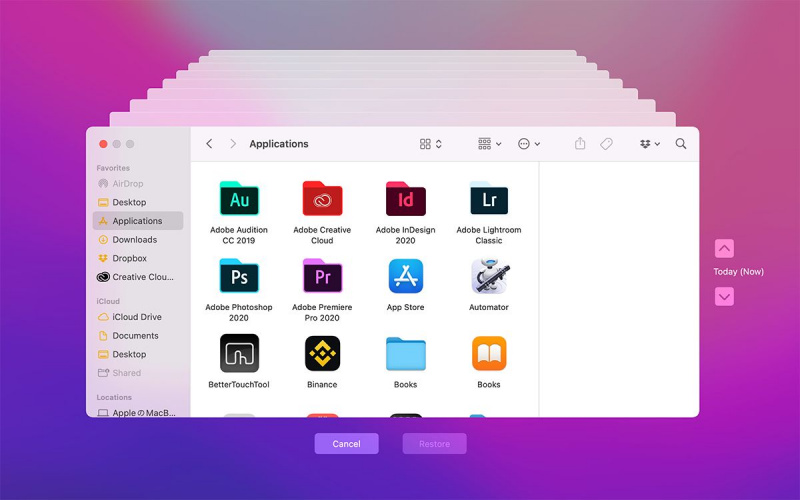
உங்கள் முழு தொடக்க வட்டையும் மீட்டெடுக்க விரும்பினால், உங்கள் மேக்கை மறுதொடக்கம் செய்து, மேகோஸ் மீட்பு அமைப்பில் உள்ள டைம் மெஷினிலிருந்து மீட்டெடுக்க வேண்டும். MacOS Recovery அமைப்பில் உங்கள் Mac ஐ துவக்குவது, உங்கள் கணினி நீக்கப்பட்ட கோப்புகளை மேலெழுதுவதைத் தடுக்கும், எனவே உங்கள் தரவு தற்செயலாக அழிக்கப்பட்ட உடனேயே இதைச் செய்வது நல்லது.
M1 Mac இல் MacOS Recovery சிஸ்டத்திற்குச் செல்ல, உங்கள் Mac இல் உள்ள ஆற்றல் பொத்தானை அழுத்தி, Apple லோகோ திரையில் தோன்றும் வரை அதைப் பிடிக்கவும்.
இன்டெல் மேக்கில் மீட்பு பயன்முறையில் செல்ல, அழுத்திப் பிடிக்கவும் கட்டளை + ஆர் நீங்கள் ஆப்பிள் லோகோவைப் பார்க்கும் வரை ஒரே நேரத்தில் விசைகள். அங்கிருந்து, macOS Utilities திரைக்குச் சென்று கிளிக் செய்யவும் டைம் மெஷினிலிருந்து மீட்டமைக்கவும் .
கோப்புகளை மீட்டெடுக்க விரும்பும் வட்டைத் தேர்ந்தெடுத்து, செயல்முறை முடிவடையும் வரை காத்திருக்கவும்.
4. தரவு மீட்பு மென்பொருளைப் பயன்படுத்தவும்
வட்டு துரப்பணம் ஒன்றாகும் சிறந்த தரவு மீட்பு பயன்பாடுகள் . முடிந்தவரை விரைவாகச் செயல்படுவது முக்கியம் என்றாலும், தொலைந்து போனதாக நீங்கள் நினைத்த தரவை மீட்டெடுக்க இது உதவும்; கோப்புகள் நீக்கப்பட்ட பிறகு நீங்கள் நீண்ட நேரம் காத்திருந்தால், அவை புதிய தரவுகளால் மேலெழுதப்படும்.
Disk Drill ஐ நிறுவிய பின், கிளிக் செய்யவும் இழந்த தரவைத் தேடுங்கள் அழிக்கப்பட்ட தரவைக் கொண்ட இயக்ககத்தை ஸ்கேன் செய்ய. நீங்கள் ஒரு செய்ய முடியும் துரித பரிசோதனை அல்லது ஏ ஆழமான ஸ்கேன் .
விரைவு ஸ்கேன் செய்ய சில நிமிடங்கள் ஆகும், ஆனால் நீக்கப்பட்ட எல்லா கோப்புகளையும் மீட்டெடுக்க முடியாமல் போகலாம். இருப்பினும், அது மீட்டெடுக்கும் கோப்புகளின் மெட்டாடேட்டாவைப் பெறும், எனவே ஸ்கேன் செய்த பிறகு அவற்றின் உண்மையான பெயர்களை நீங்கள் பார்க்க முடியும்.
உங்கள் இன்ஸ்டாகிராம் கதையில் எப்படி சேர்ப்பது

நீங்கள் மீட்டெடுக்க விரும்பும் கோப்பைக் கண்டுபிடிக்க முடியவில்லை என்றால், நீங்கள் ஒரு ஆழமான ஸ்கேன் செய்ய வேண்டும். இது மெட்டாடேட்டாவை மீட்டெடுக்காது மற்றும் கோப்புகள் அவற்றின் வகைகளுக்கு ஏற்ப பெயரிடப்படும், ஆனால் நீங்கள் அவற்றை முன்னோட்டமிட முடியும். ஆழமான ஸ்கேன், வாரங்களுக்கு முன்பு நீக்கப்பட்ட கோப்புகளை மீட்டெடுக்க உங்களை அனுமதிக்கிறது. பெரும்பாலான சந்தர்ப்பங்களில், விரைவு ஸ்கேன் நன்றாக வேலை செய்யும், மேலும் நீங்கள் டீப் ஸ்கேன் பயன்படுத்த வேண்டியதில்லை.
Disk Drill ஸ்கேன் செய்து முடித்ததும், நீங்கள் மீட்டெடுக்க விரும்பும் கோப்புகளைத் தேர்ந்தெடுத்து கிளிக் செய்யவும் மீட்கவும் . நீங்கள் எல்லா கோப்புகளையும் மீட்டெடுக்க விரும்பினால், அழுத்தவும் கட்டளை + ஏ அதே நேரத்தில். அவர்களுக்கான இடத்தைத் தேர்ந்தெடுக்கும்படி கேட்கப்படுவீர்கள். அவற்றை வேறொரு இடத்தில் சேமித்து வைத்திருப்பதை உறுதிசெய்து கொள்ளுங்கள், எனவே நீங்கள் எந்த புதிய கோப்புகளையும் மேலெழுத வேண்டாம். உங்கள் சேமிப்பக இயக்கி தோல்வியுற்றால், புதிய இயக்ககத்திற்கு மீட்டெடுப்பது மிக முக்கியமானது.
துரதிர்ஷ்டவசமாக, டிஸ்க் ட்ரில்லின் இலவச பதிப்பு குறைந்த அம்சங்களைக் கொண்டுள்ளது. மீட்டெடுக்கக்கூடிய கோப்புகளை முன்னோட்டமிட மட்டுமே இது உங்களை அனுமதிக்கிறது. உண்மையில் அவற்றை மீட்டெடுக்க, நீங்கள் செலவாகும் சார்பு பதிப்பை வாங்க வேண்டும். டிஸ்க் ட்ரில்லில் பணம் செலவழிப்பதில் நீங்கள் மகிழ்ச்சியடையவில்லை என்றால், நீக்கப்பட்ட கோப்புகளை மீட்டெடுக்க முயற்சி செய்யலாம் போட்டோரெக் , Mac க்கான இலவச தரவு மீட்பு மென்பொருள்.
5. தரவு மீட்பு நிபுணரைத் தொடர்பு கொள்ளவும்
இறுதியாக, எதுவும் செயல்படவில்லை எனில், காப்புப் பிரதி கருவிகள் மற்றும் தரவு மீட்புப் பயன்பாடுகளைச் சுற்றிச் செல்வதில் சிக்கல் இருந்தால், நீங்கள் தொழில்முறை தரவு மீட்பு நிபுணரைத் தொடர்புகொள்ளலாம். தரவு மீட்பு நிபுணர் என்பது, சிதைந்த அல்லது பகுதியளவு அழிக்கப்பட்ட டிரைவ்களில் இருந்து தரவை மீட்டெடுக்கக்கூடிய சான்றளிக்கப்பட்ட நிபுணர் ஆவார்.
உங்கள் சேமிப்பக சாதனம் உடல் ரீதியாக சேதமடைந்தால், தரவு மீட்பு நிபுணர் மிகவும் பயனுள்ளதாக இருக்கும். எடுத்துக்காட்டாக, நீங்கள் ஒரு ஹார்ட் டிஸ்க் டிரைவிலிருந்து (HDD) மீட்க வேண்டும் என்றால், ஒரு புகழ்பெற்ற மீட்பு நிபுணர் ஒரு சான்றளிக்கப்பட்ட சுத்தமான அறையை வைத்திருப்பார், அதில் மென்மையான உட்புறம் தூசி துகள்களால் சேதமடையாமல் டிரைவைத் திறப்பது பாதுகாப்பானது.
எப்போதும் உங்கள் தரவின் காப்புப்பிரதியை உருவாக்கவும்
உங்கள் எல்லா தரவையும் இழந்தால் கவலைப்பட வேண்டாம், ஏனெனில் அதைத் திரும்பப் பெற ஏராளமான வழிகள் உள்ளன. இருப்பினும், மீட்பு நுட்பங்களை நம்ப வேண்டாம். செயலில் இருங்கள்-உங்கள் கோப்புகள் மற்றும் முழு கணினியின் காப்புப்பிரதிகளை உருவாக்குவது ஒரு நல்ல முன்னெச்சரிக்கையாகும்.
டைம் மெஷின், ஆப்பிளின் உள்ளமைக்கப்பட்ட காப்புப் பிரதி கருவி, நீங்கள் அமைத்த பிறகு தானாகவே காப்புப்பிரதிகளை உருவாக்குகிறது. ஒரு நல்ல காப்புப் பிரதி அமைப்பு இருந்தால், உங்கள் தரவை நீங்கள் ஒருபோதும் இழக்க மாட்டீர்கள், மேலும் இது தற்செயலான அழிக்கப்படுவதற்கு எதிராக எப்போதும் உங்கள் முதல் வரிசையாக இருக்க வேண்டும்.